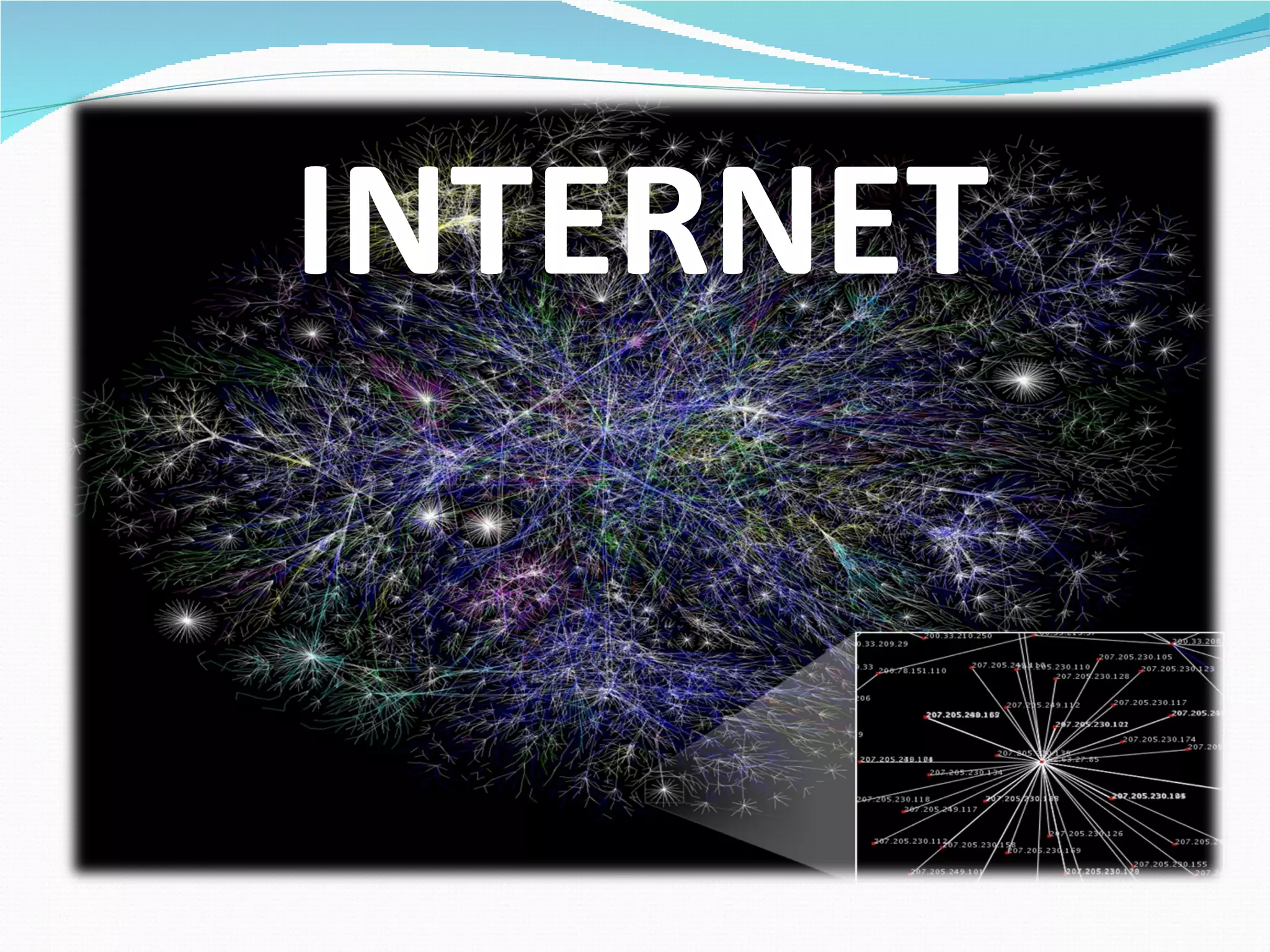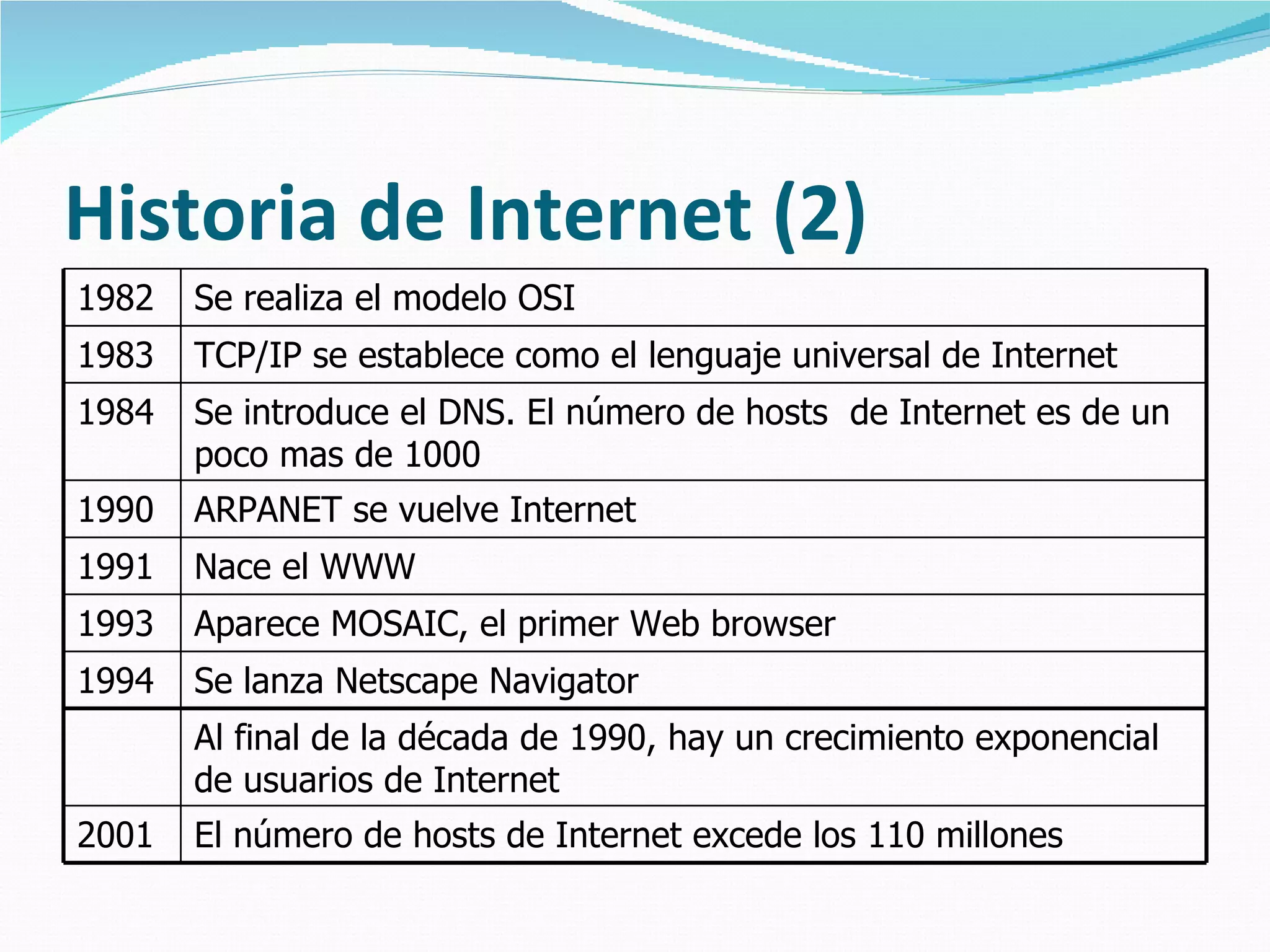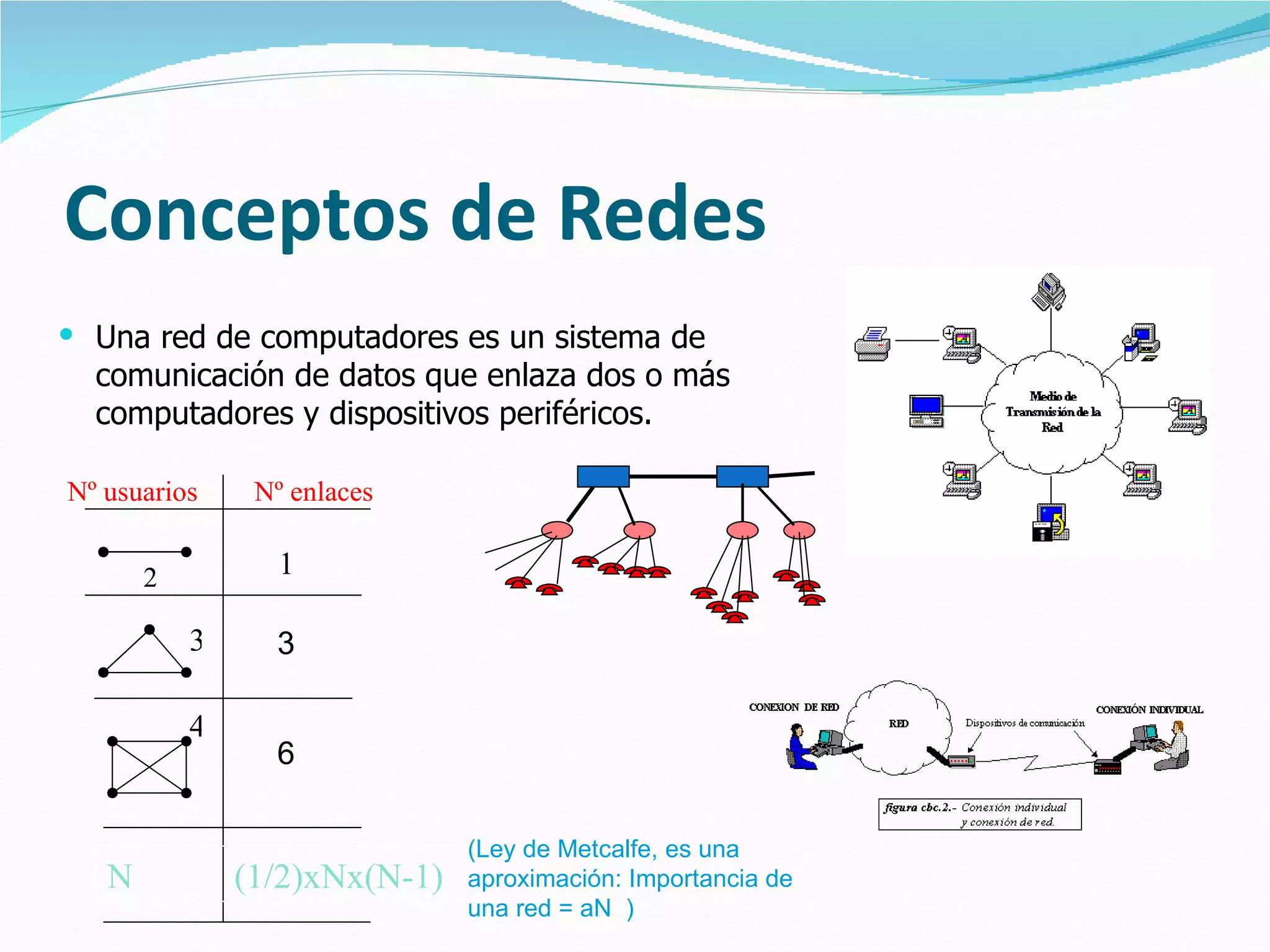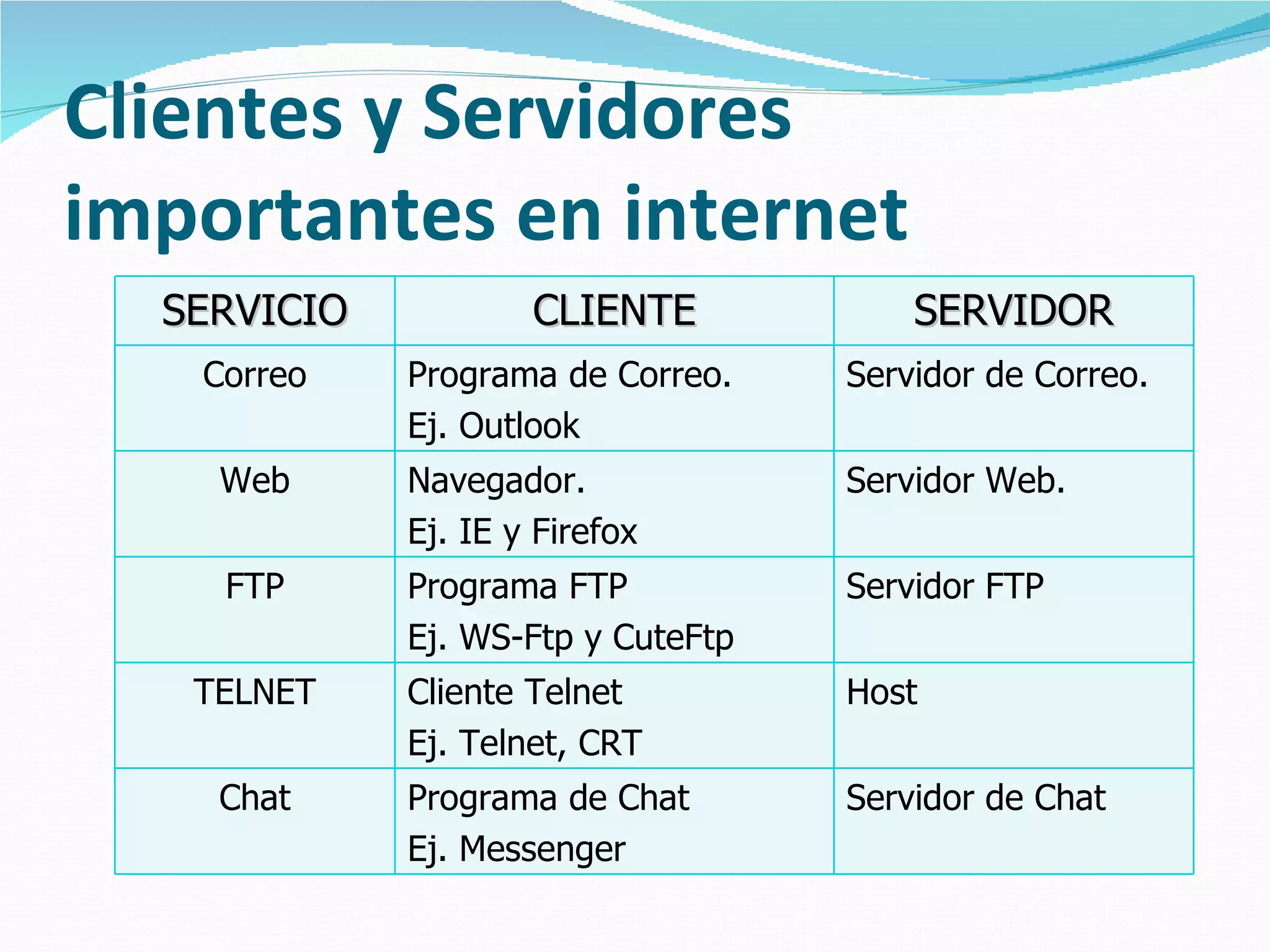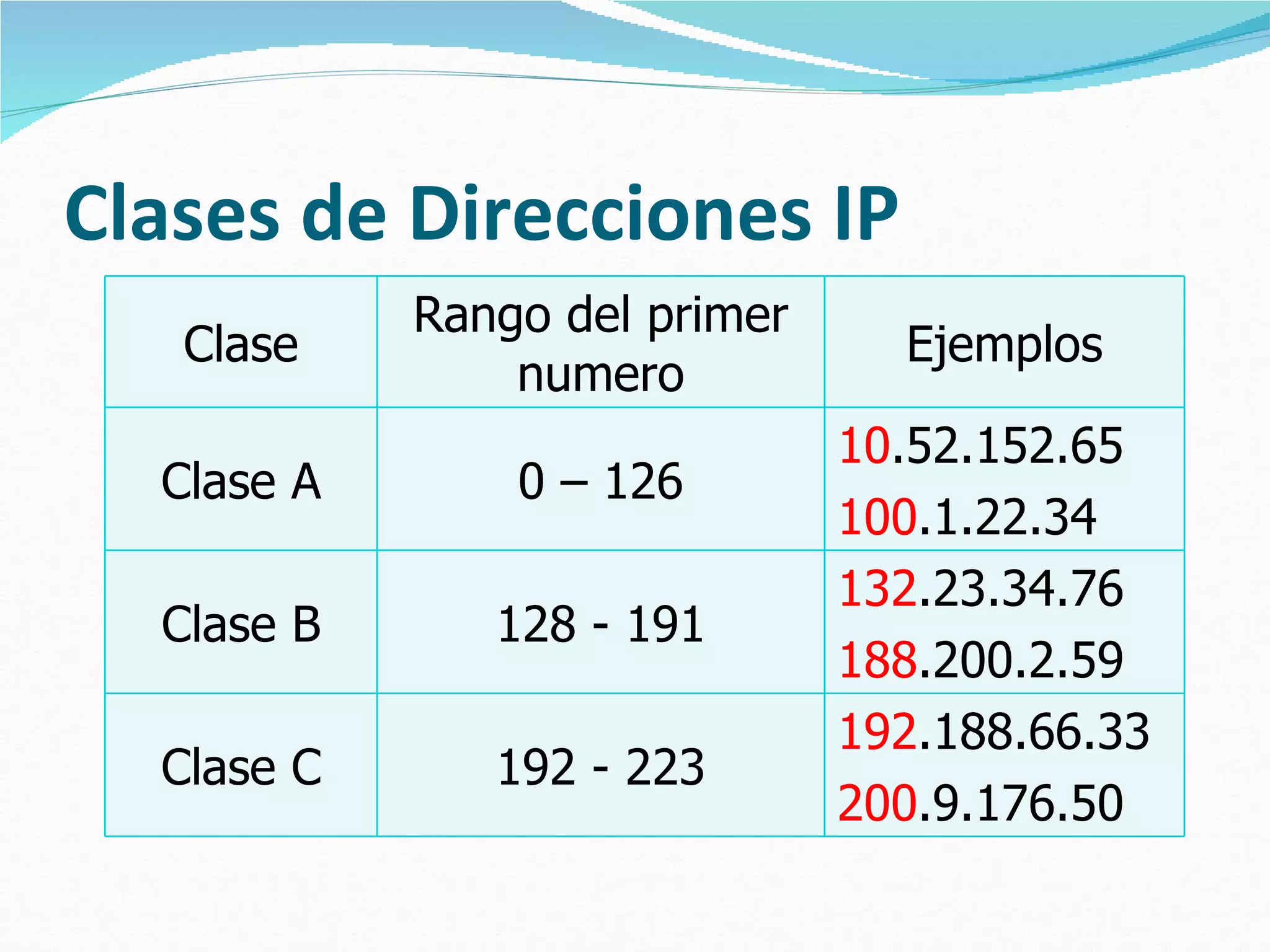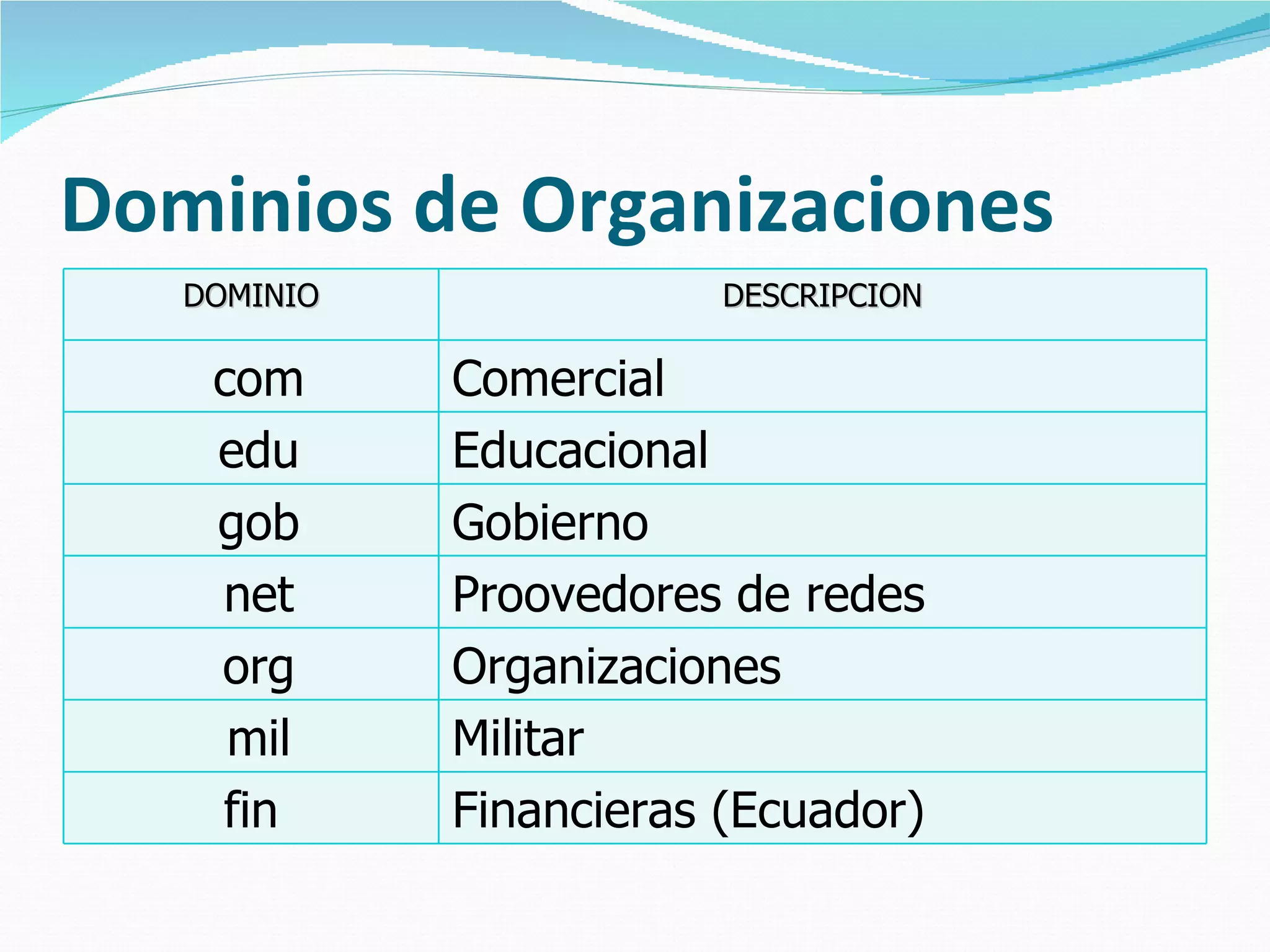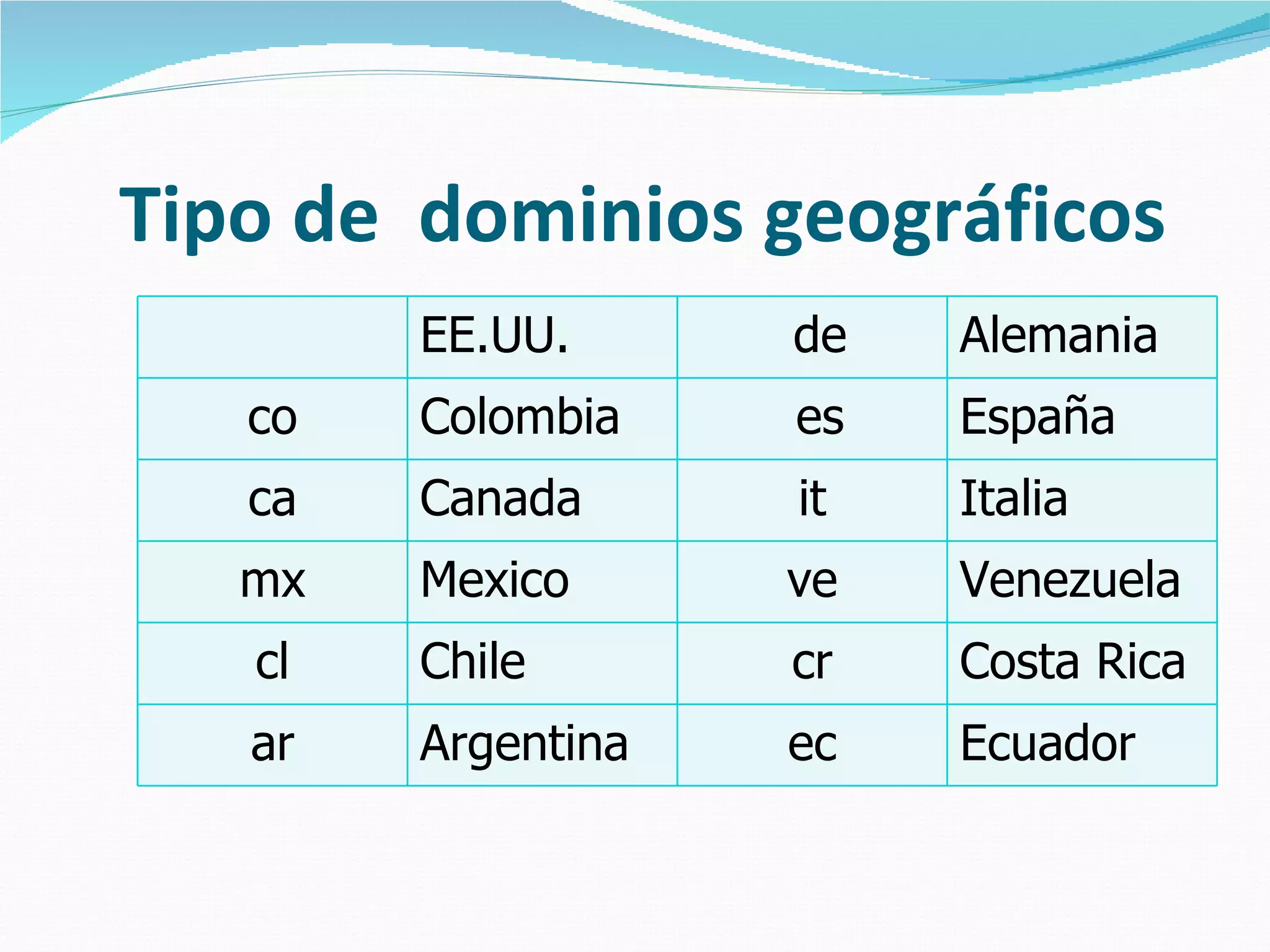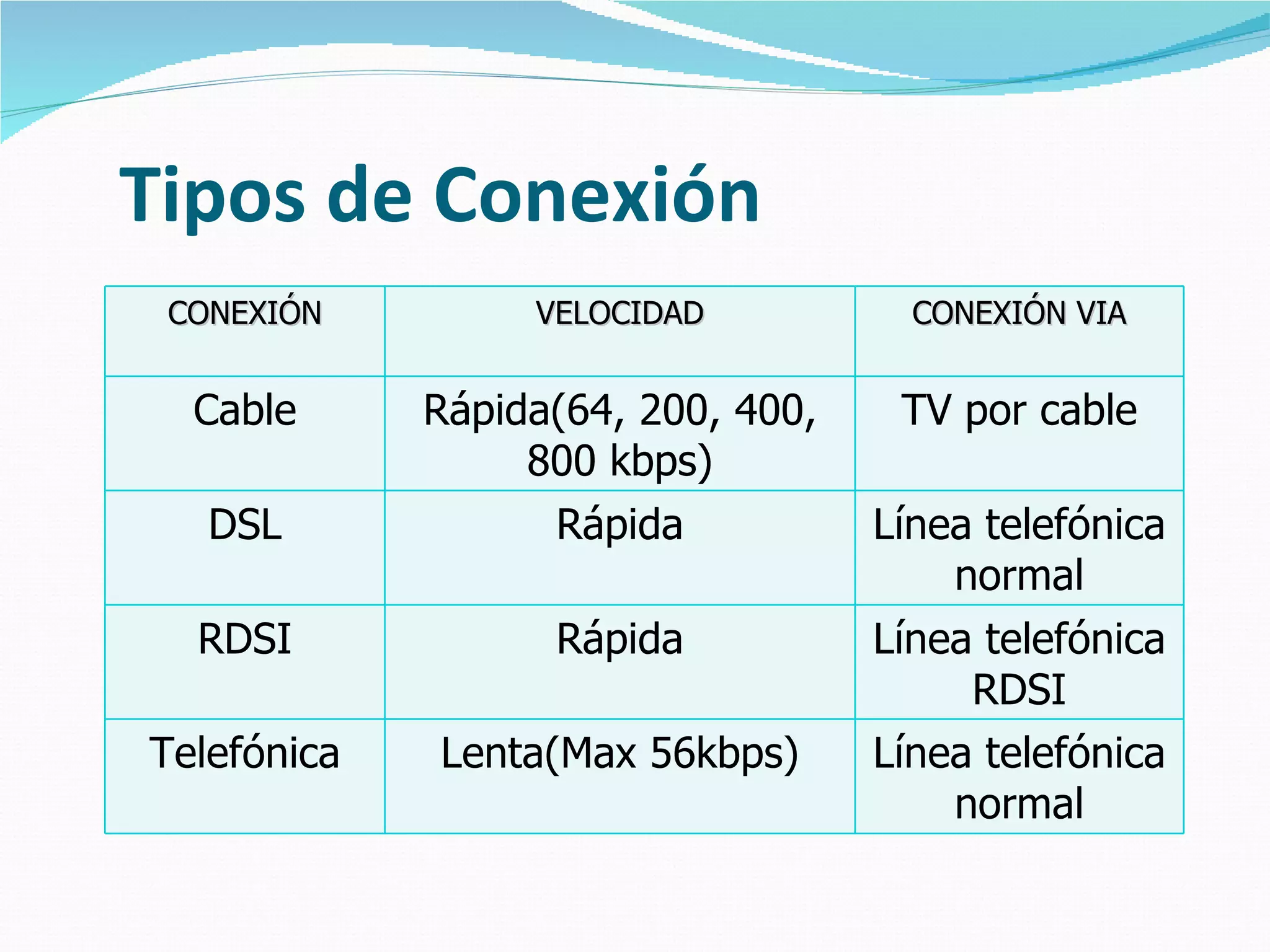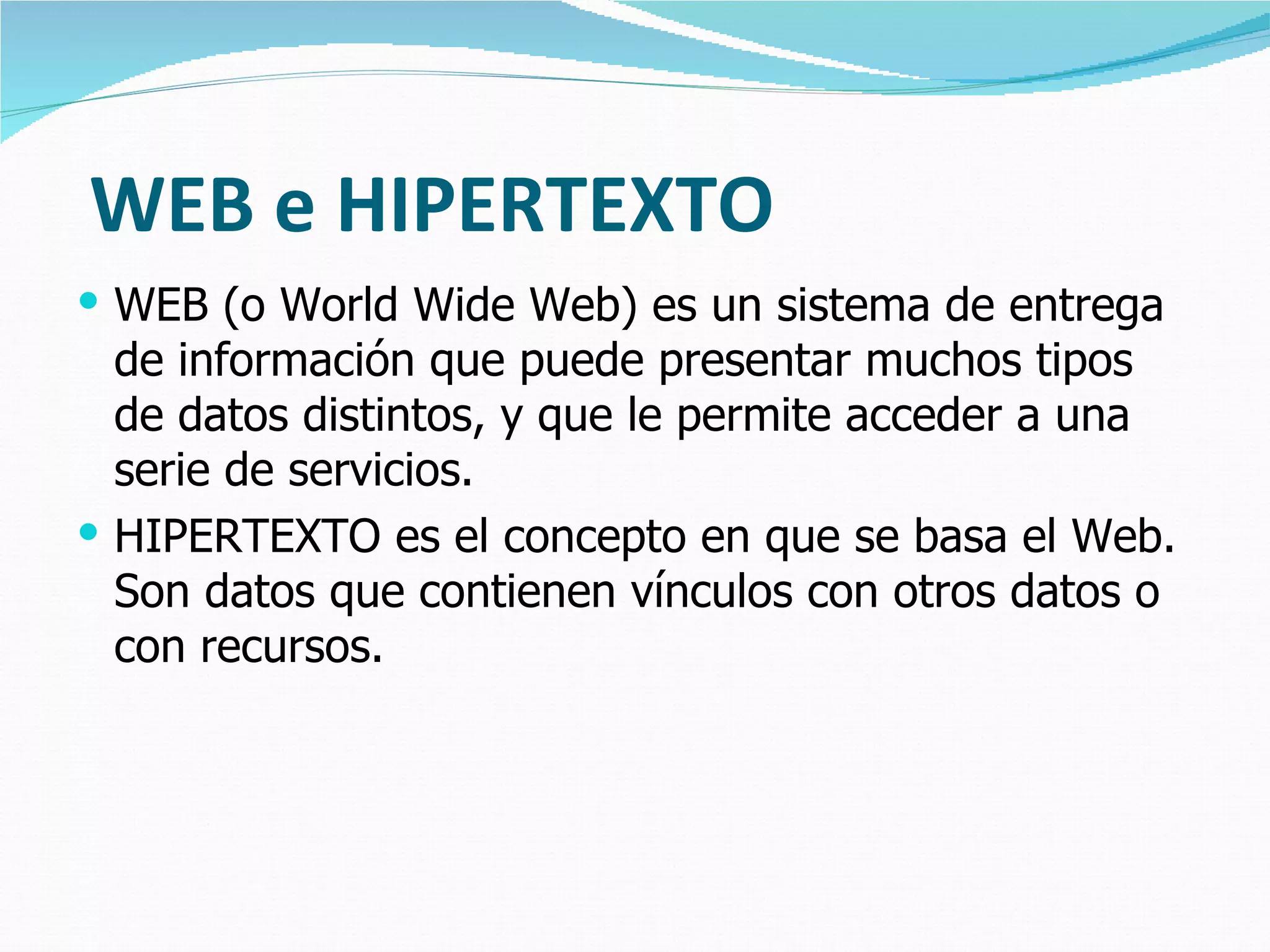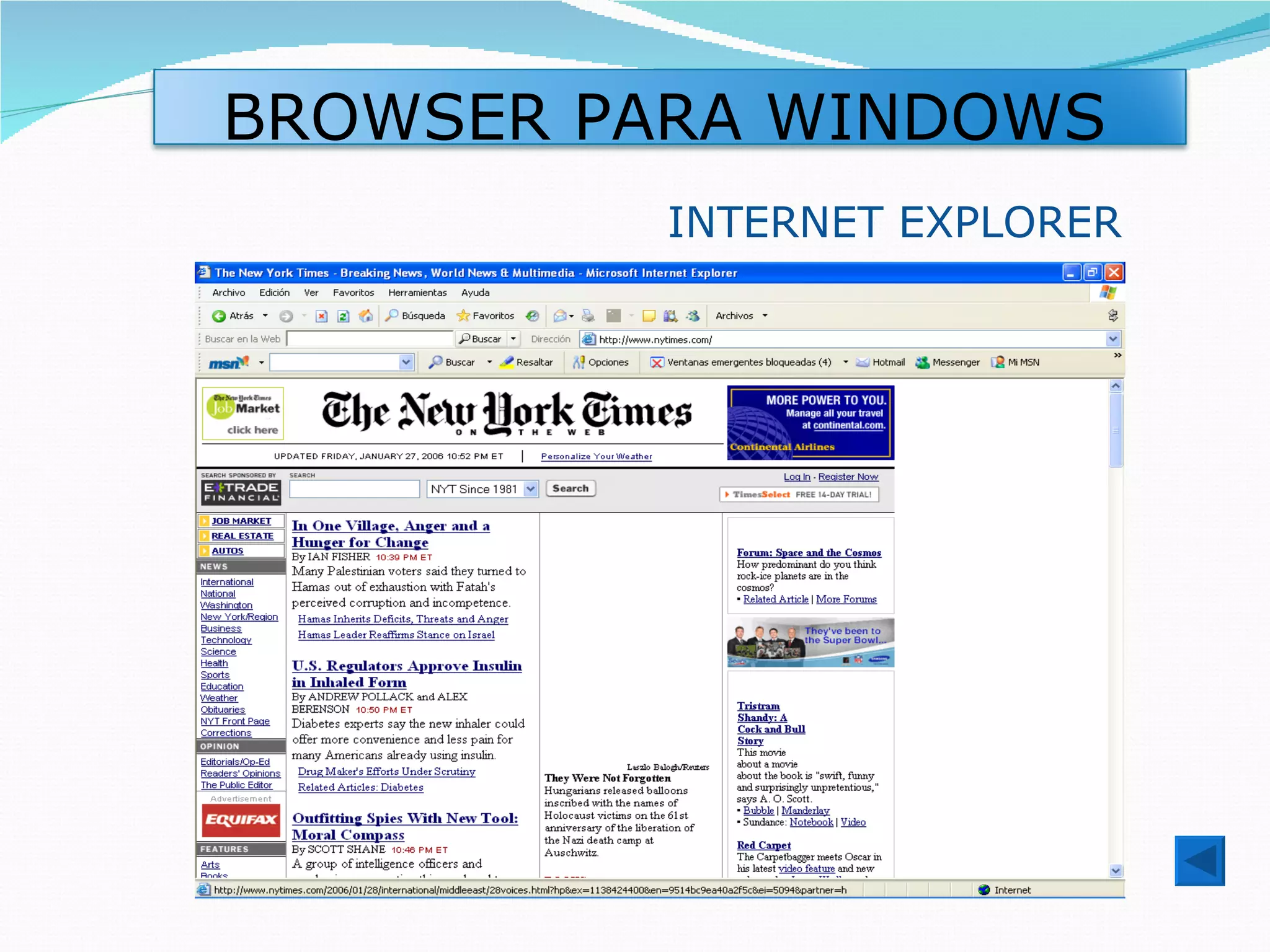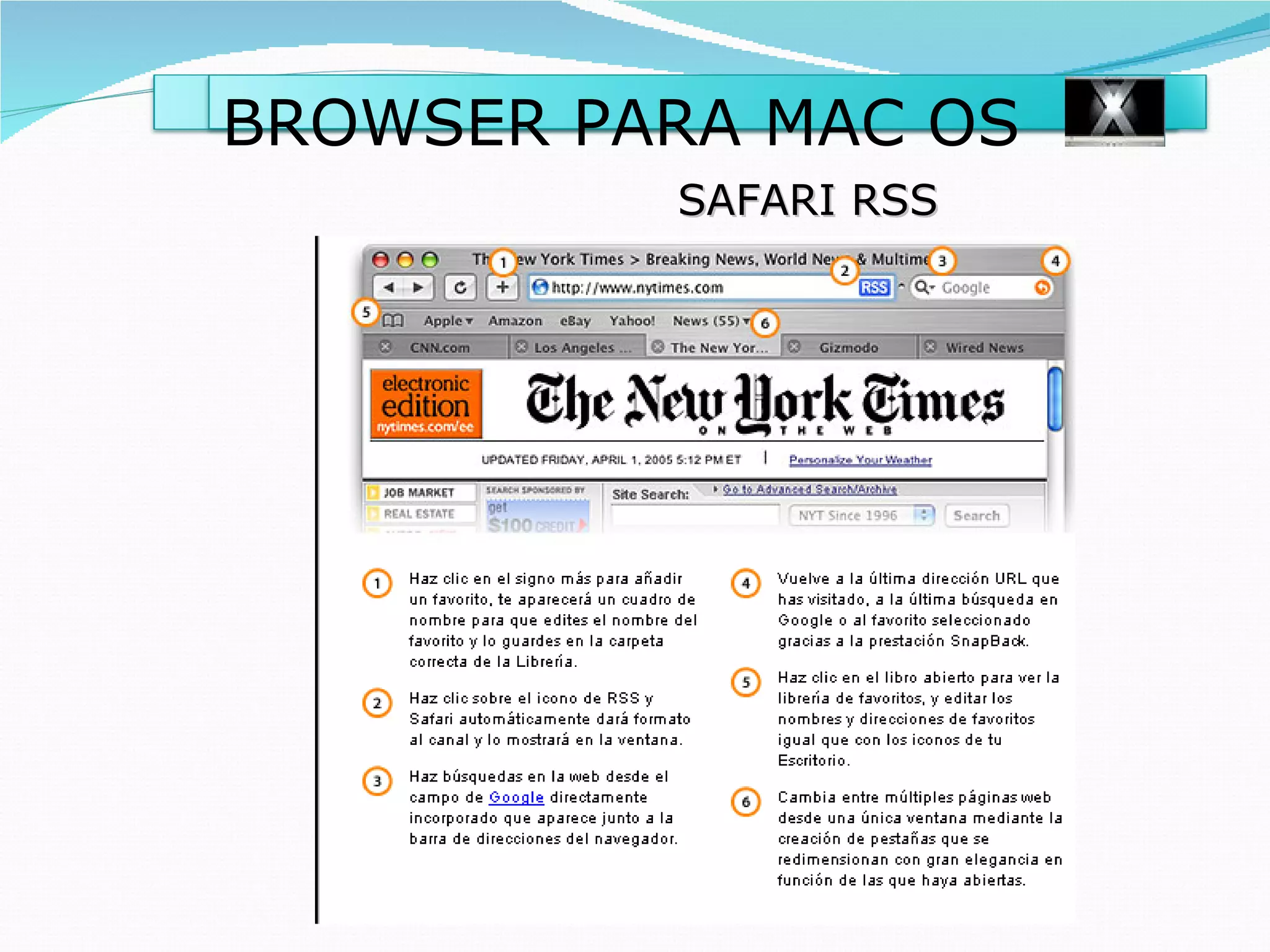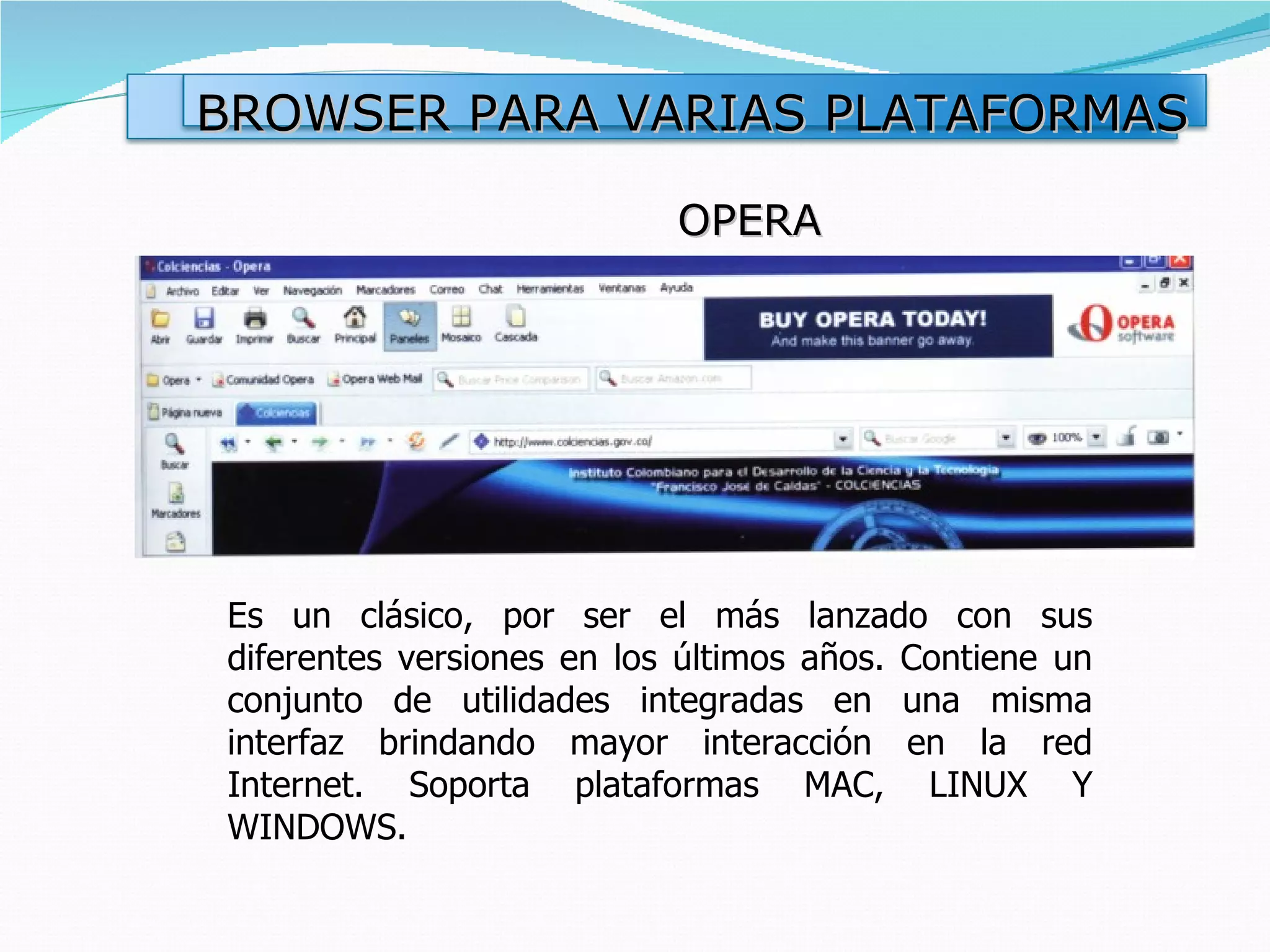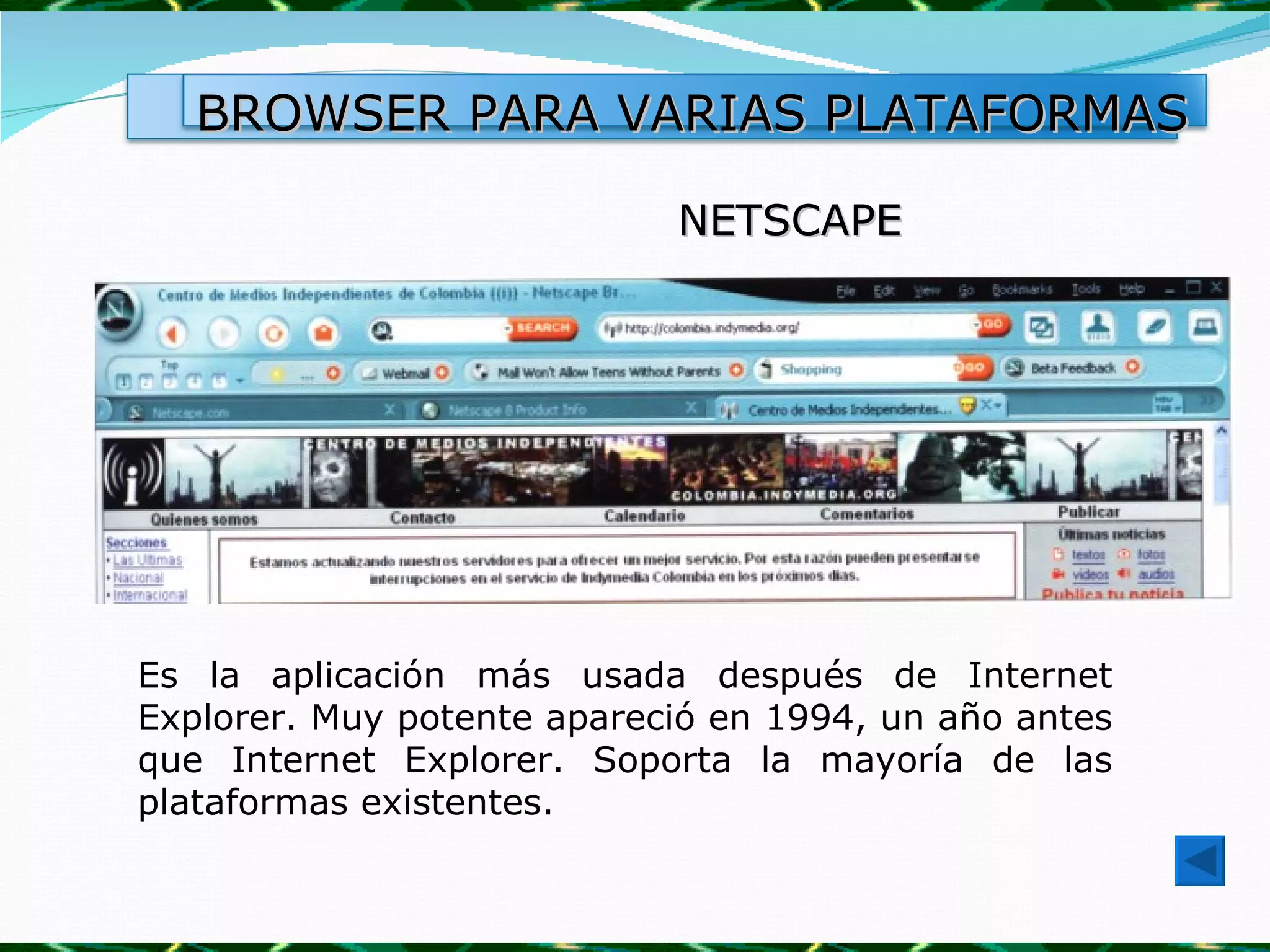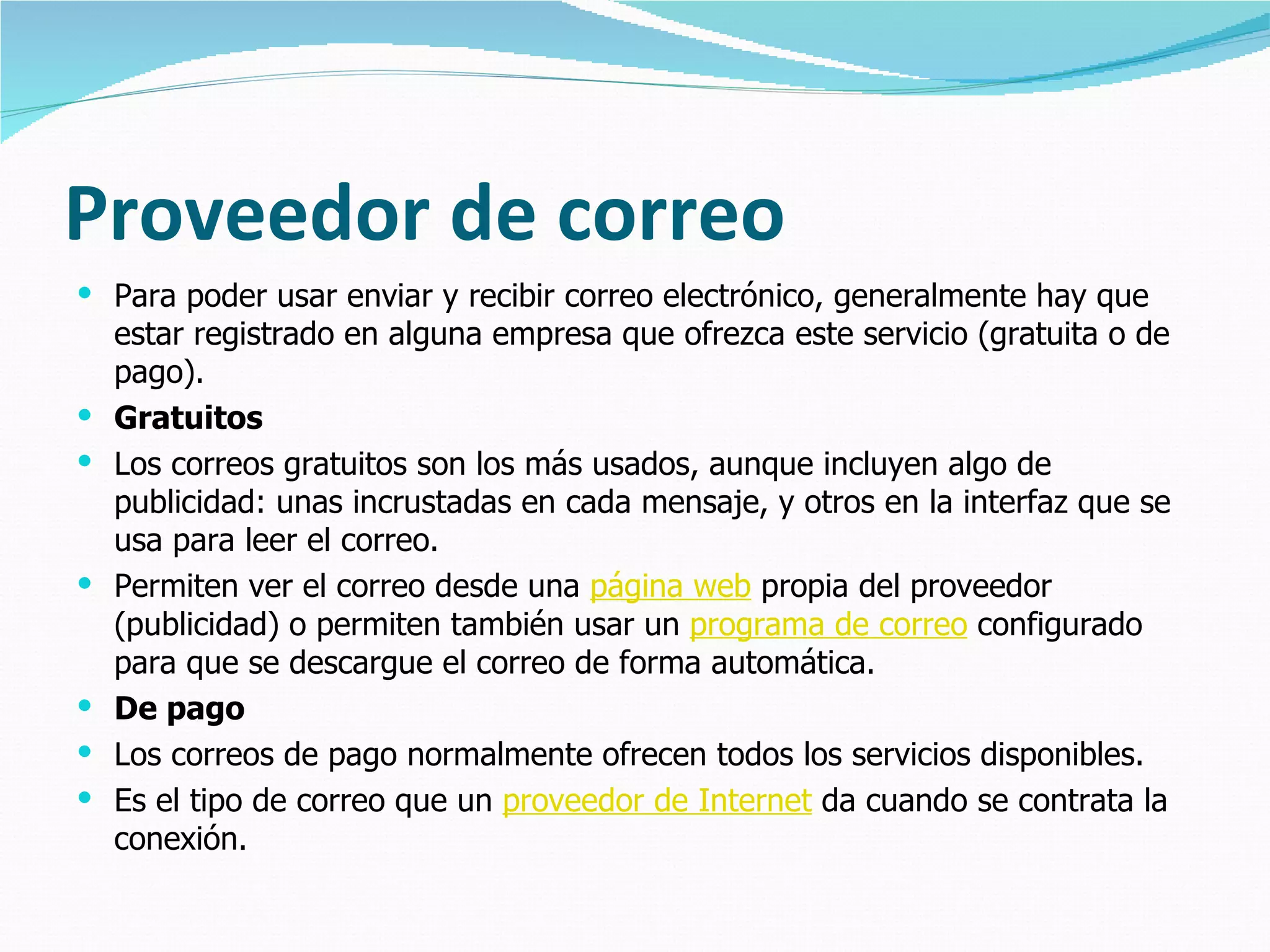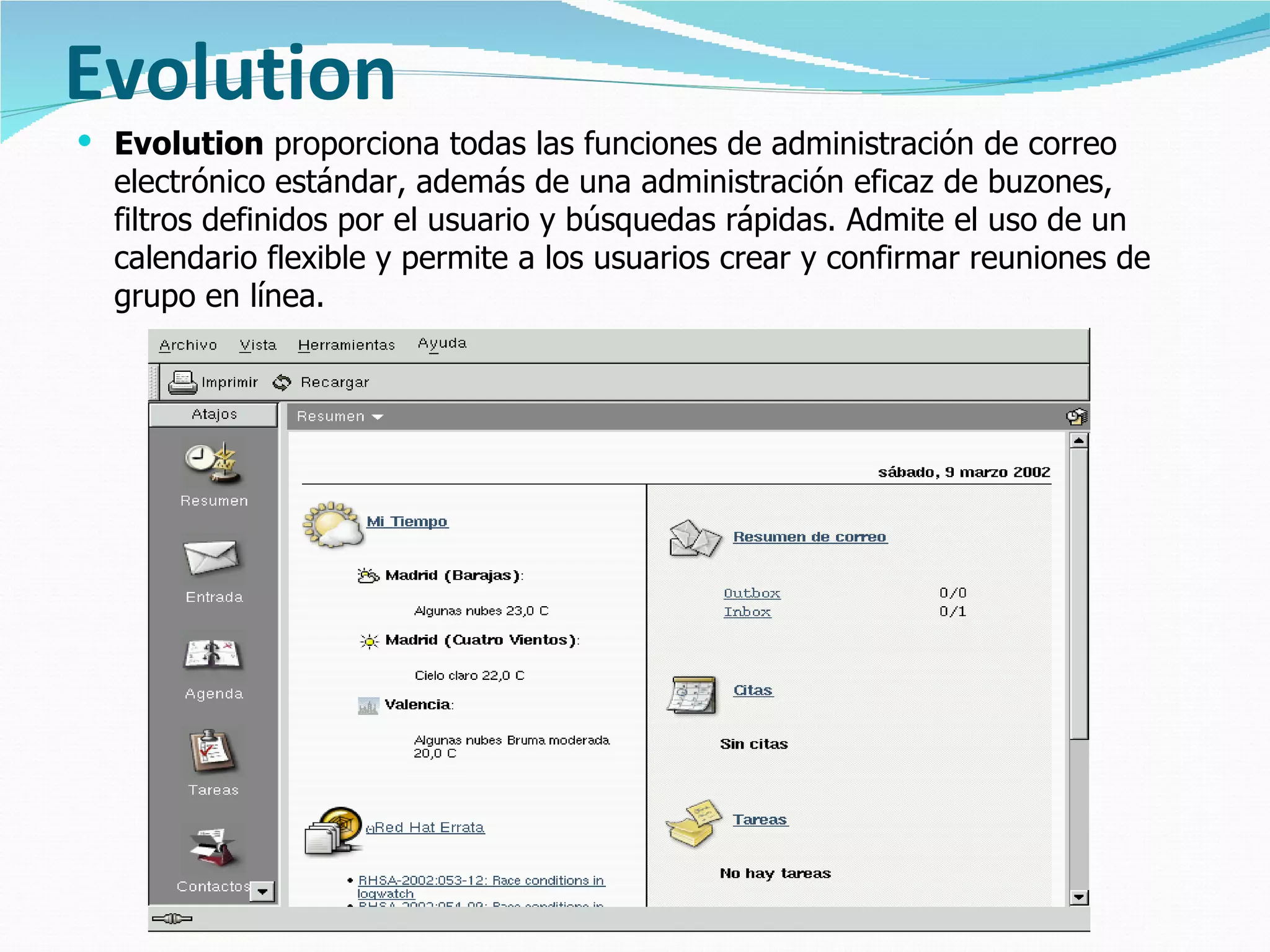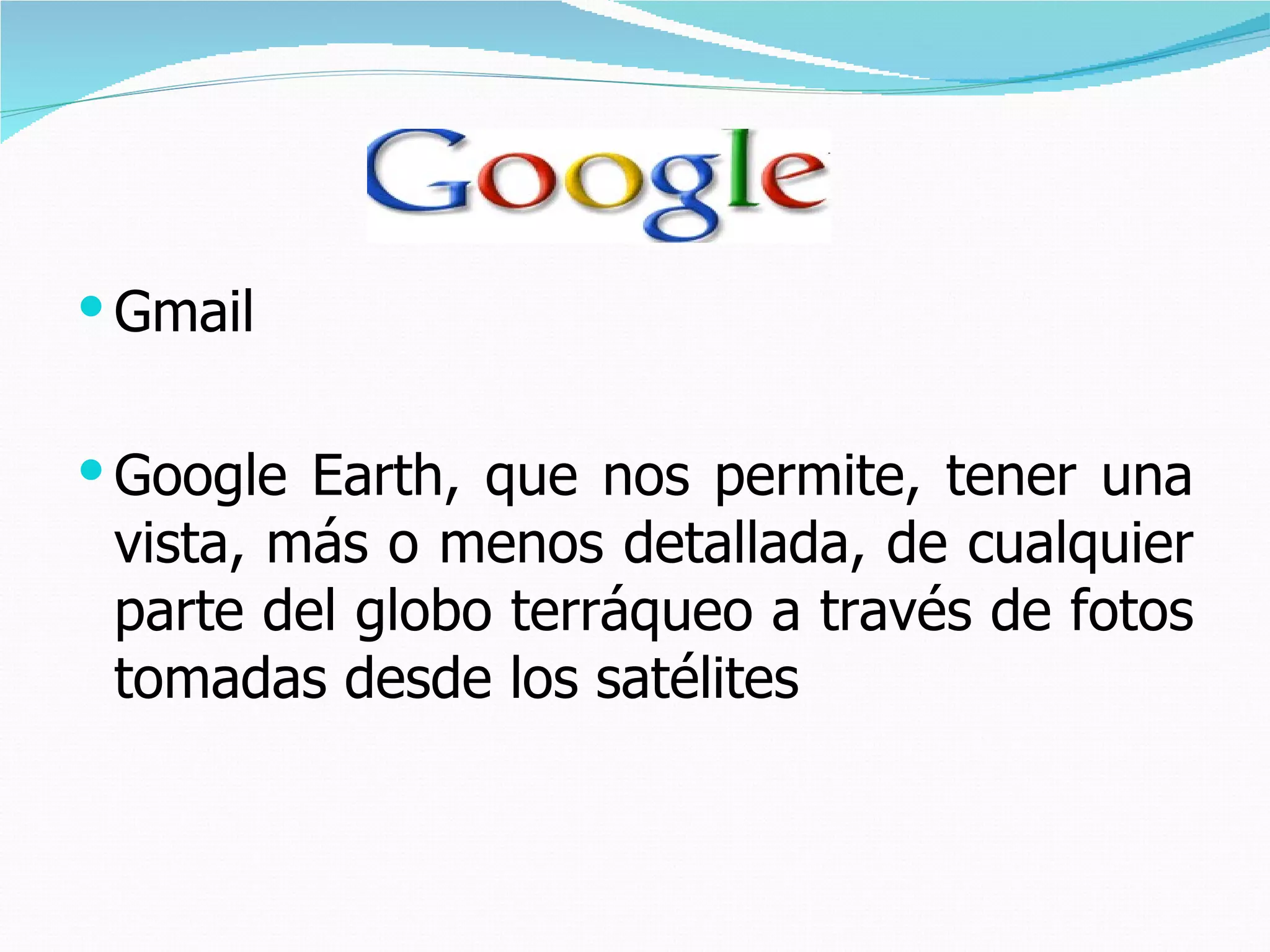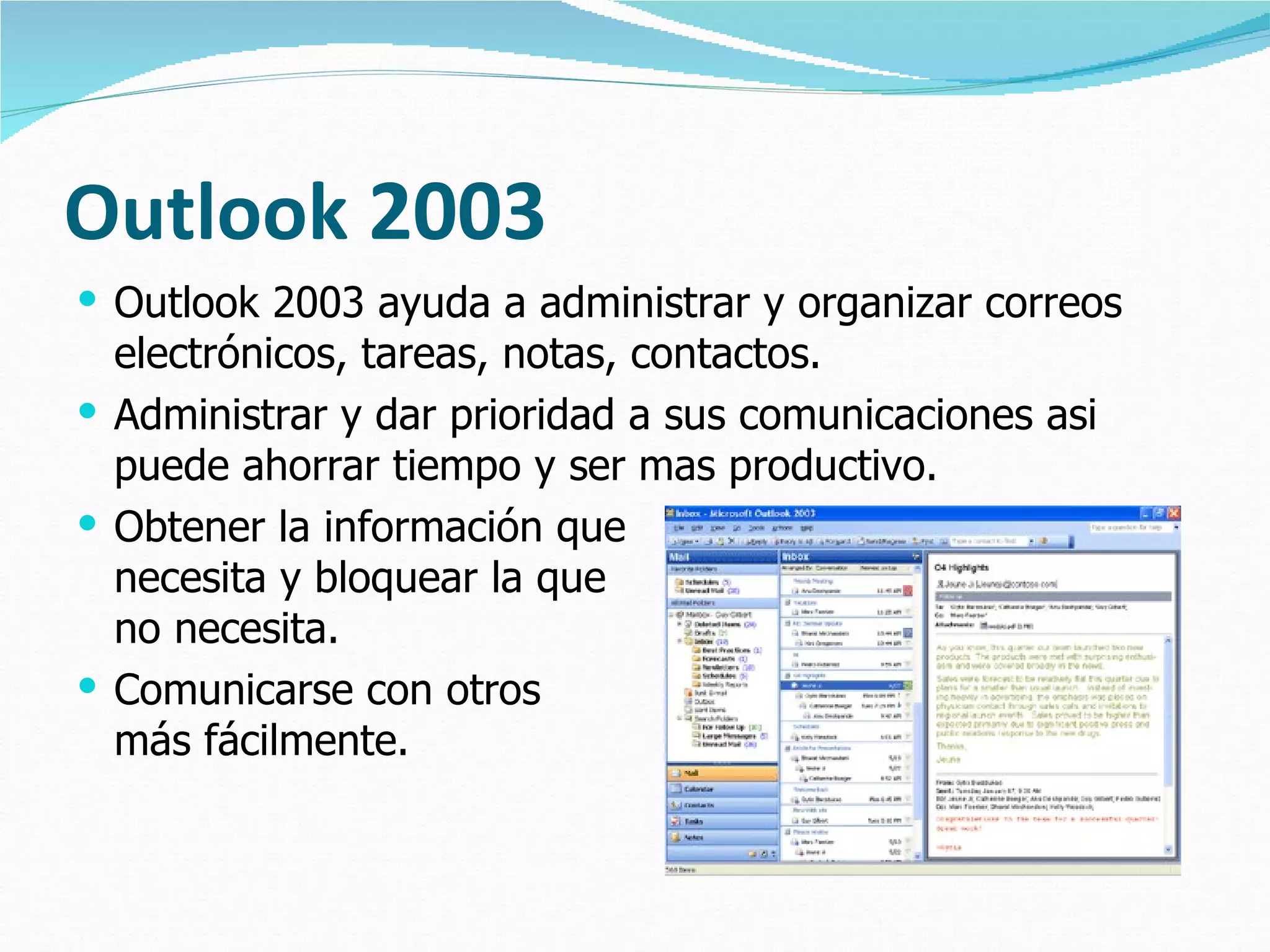La historia de Internet comenzó en 1957 con la creación de ARPA por el Departamento de Defensa de EE.UU. para promover la investigación de nuevas tecnologías. En 1969 se estableció ARPANET conectando varias universidades, sentando las bases para lo que hoy es Internet. En los años siguientes se desarrollaron protocolos como TCP/IP y servicios como el correo electrónico y el World Wide Web, lo que llevó a un crecimiento exponencial de usuarios a finales del siglo XX.